

・

Microsoft Teamsを毎日の業務で活用していると、参加するチームが多くなっていき、重要なメッセージを見逃してしまうリスクがあります。Yoomを活用してMicrosoft TeamsとGoogleドキュメントを連携することで、Microsoft Teamsでメッセージが送信されると、その内容を自動的にGoogleドキュメントに追加できます。これにより、投稿内容を手動で転記する手間を省き、重要なメッセージの見逃しを防げるでしょう。また、Googleドキュメントにナレッジが蓄積されていくため、プロジェクトの成功率向上にもつながるでしょう。この記事では、Microsoft Teamsでメッセージが送信されたら投稿内容をGoogleドキュメントに追加するフローの設定方法と導入するメリットについて解説します。
それではここからノーコードツールYoomを使って、「Microsoft Teamsでメッセージが送信された際、その投稿内容を自動的にGoogleドキュメントに追加する」方法をご説明します。
[Yoomとは]
Microsoft Teamsでメッセージが送信されたことをMicrosoft TeamsのAPIを利用して受け取り、Googleドキュメントの提供するAPIを用いてGoogleドキュメントに追加することで実現できます。一般的に実現にはプログラミングの知識が必要ですが、ノーコードツールのYoomを用いることでプログラミング知識がなくても簡単に実現できます。
今回は大きく分けて以下のプロセスで作成していきます。
Yoomを利用していない方は、こちらから無料登録をしてください。
すでにYoomを利用している方は、ログインしましょう。
Microsoft TeamsとGoogleドキュメントをYoomに接続するマイアプリ登録を行います。
最初にマイアプリ登録を行うことで、自動化設定を簡単に行うことができます。
まず、Microsoft Teamsのマイアプリ登録を行ってください。
Yoom画面左側の「マイアプリ」→「新規接続」をクリックします。

アプリ一覧と検索欄が表示されるので、どちらかを活用してMicrosoft Teamsを選択します。
以下の画面が表示されたら、サインインするアカウントを選択してください。
※Microsoft365(旧Office365)には、家庭向けプランと一般法人向けプラン(Microsoft365 Business)があり、一般法人向けプランに加入していない場合には認証に失敗する可能性があります。
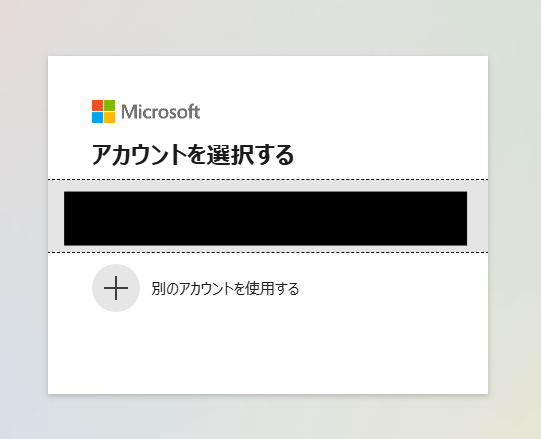
「パスワード」を入力して「サインイン」をクリックすると、Microsoft Teamsのマイアプリ連携が完了します。
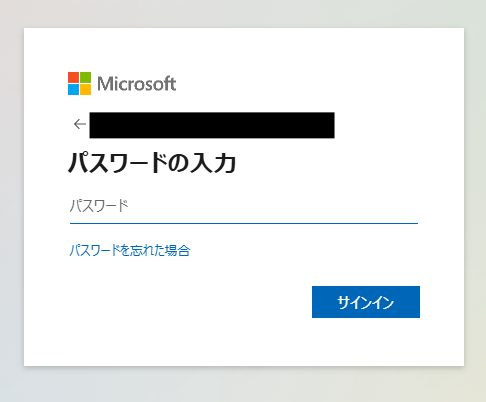
次に、Googleドキュメントのマイアプリ登録を行います。
先ほどと同様に、Googleドキュメントをアプリ一覧から探すか、検索欄で検索してください。
以下の画面の「Sign in with Google」をクリックします。
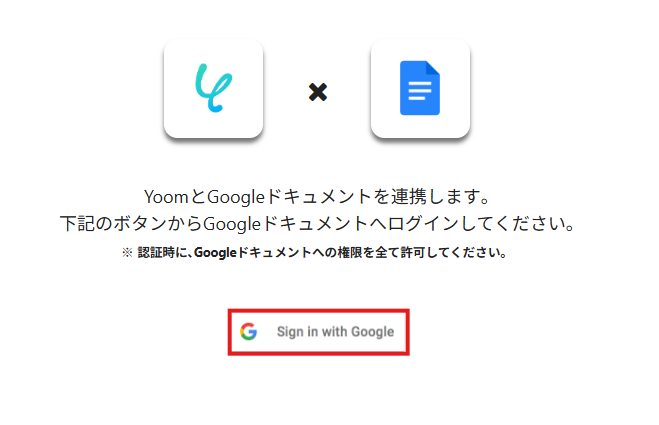
サインインするアカウントを選択してください。
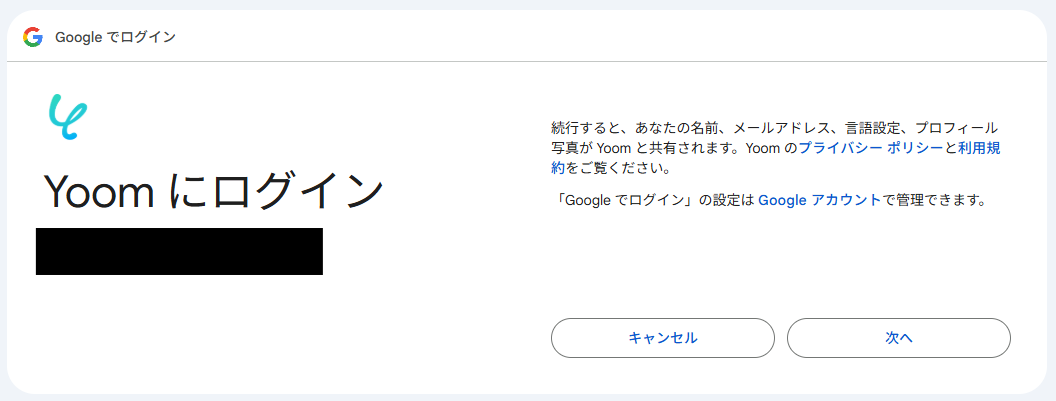
以下の画面でアクセスを許可します。
「続行」をクリックしてください。
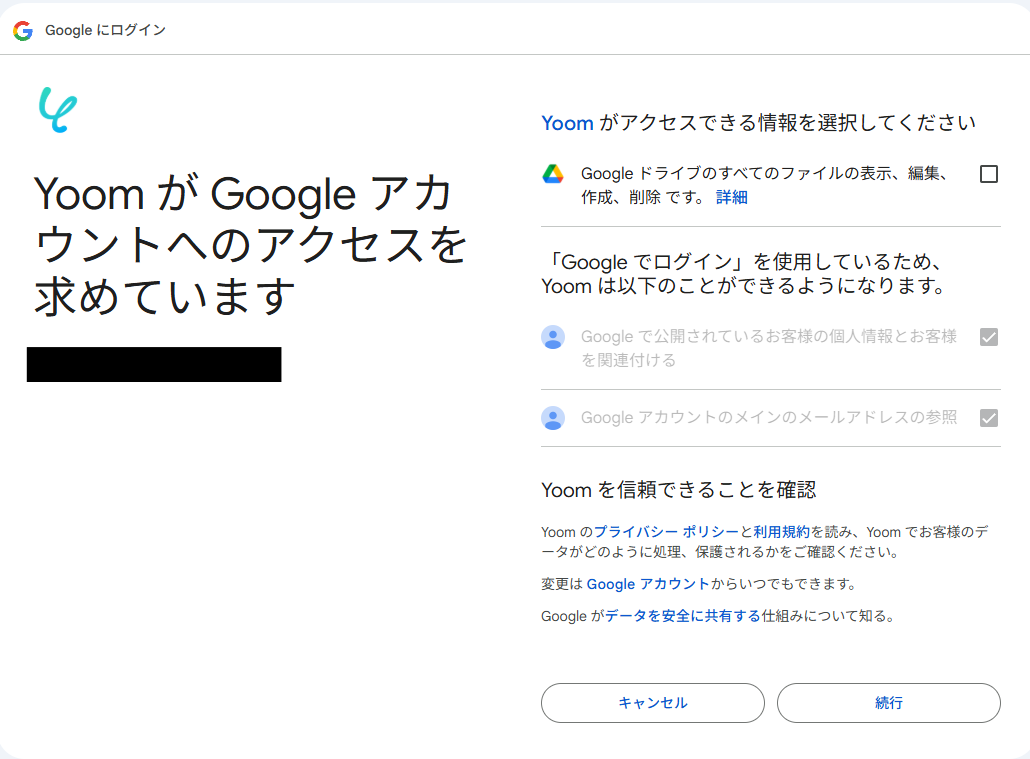
これで、Googleドキュメントのマイアプリ連携が完了します。
両方のマイアプリ登録が完了すると、Microsoft TeamsとGoogleドキュメントがマイアプリに表示されます。
次に、フローボットのテンプレートを使用して設定を進めましょう。
Yoomにログインし、以下のバナーの「試してみる」をクリックしてください。
「テンプレートがコピーされました!」と表示されるので、「OK」をクリックすることでコピーが完了します。
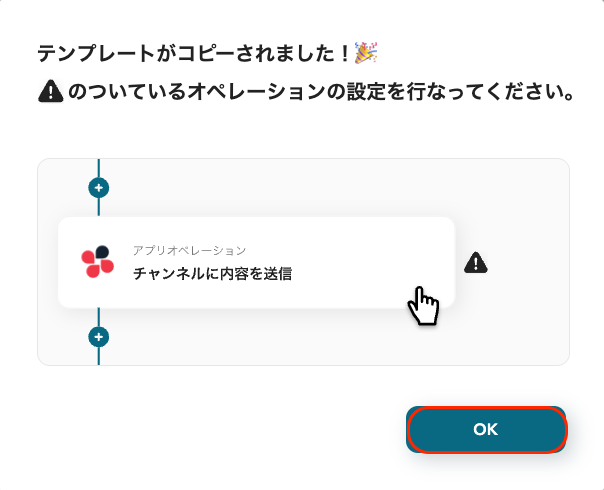
次に、Microsoft Teamsのトリガーを設定します。「チャネルにメッセージが送信されたら」をクリックしてください。
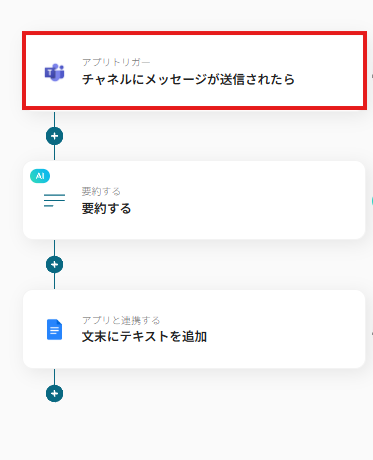
「Microsoft Teamsと連携するアカウント情報」を確認してください。
タイトルは自由に変更できますが、トリガーアクションはそのままで「次へ」をクリックしてください。
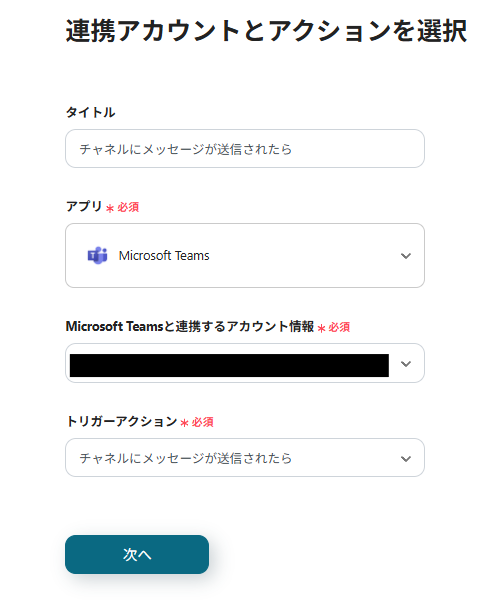
続いて、APIの設定をします。
「トリガーの起動間隔」は5分、10分、15分、30分、60分の間隔で起動間隔を選択できます。
プランによって最短の起動間隔が異なりますので、ご注意ください。
「チームID」は候補から選択してください。
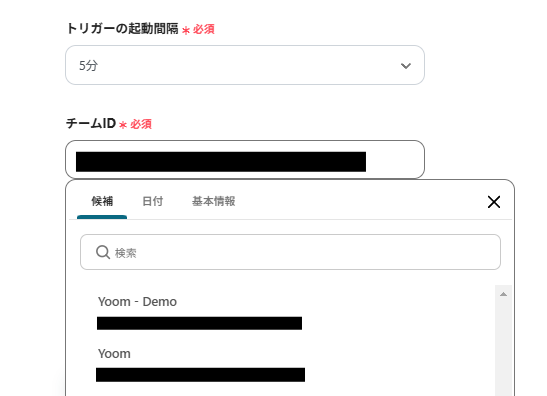
設定後、「テスト」をクリックしてください。
テストを実行すると、アウトプットに情報が表示されます。
情報を確認後、「保存する」をクリックしてください。
次に、AIを使用したメッセージの要約設定します。「要約する」をクリックしてください。
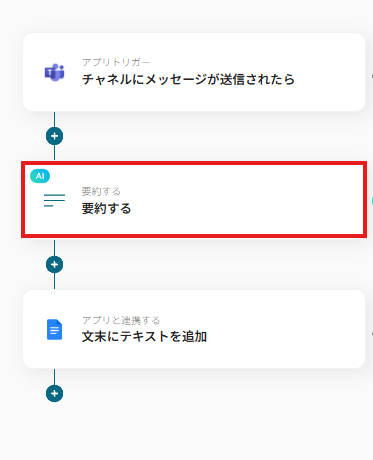
タイトルは自由に変更できます。
トリガーアクションは任意の要約設定を選択し「次へ」をクリックしてください。
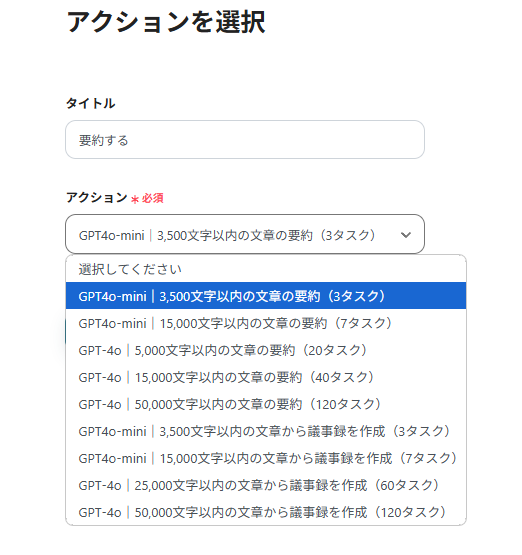
「要約対象のテキスト」には、「アウトプット」から先ほど取得したMicrosoft Teamsのメッセージ内容を入力してください。
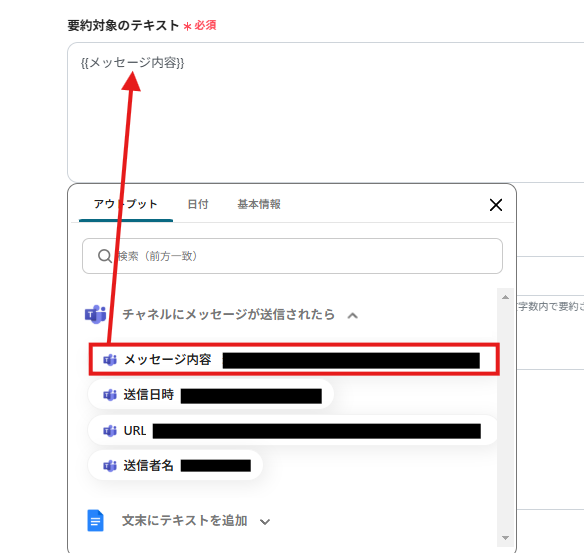
「文字数」と「要約の条件」は任意の設定を行ってください。
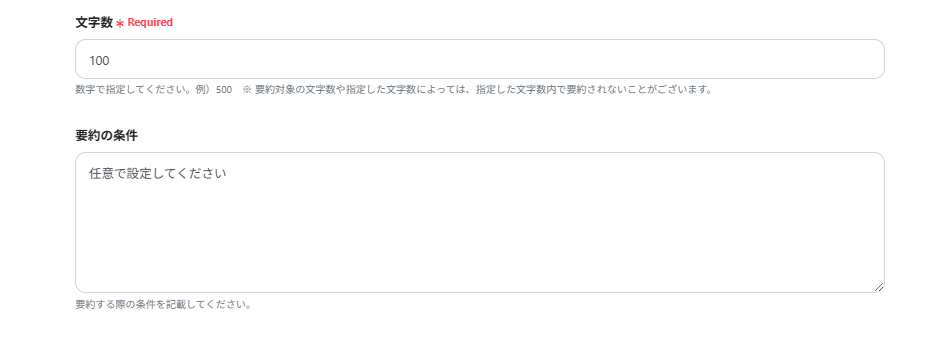
設定後、「テスト」をクリックしてください。
テストを実行すると、要約されたテキストが表示されます。
テキストが表示されたことを確認し、「保存する」をクリックしてください。
続いて、Googleドキュメントのアクションを設定します。「文末にテキスト追加」をクリックしてください。
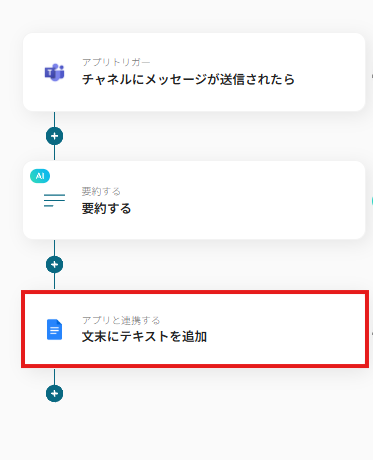
次に、「Googleドキュメントと連携するアカウント情報」を確認してください。
タイトルは自由に変更できますが、実行アクションは変更しないでください。
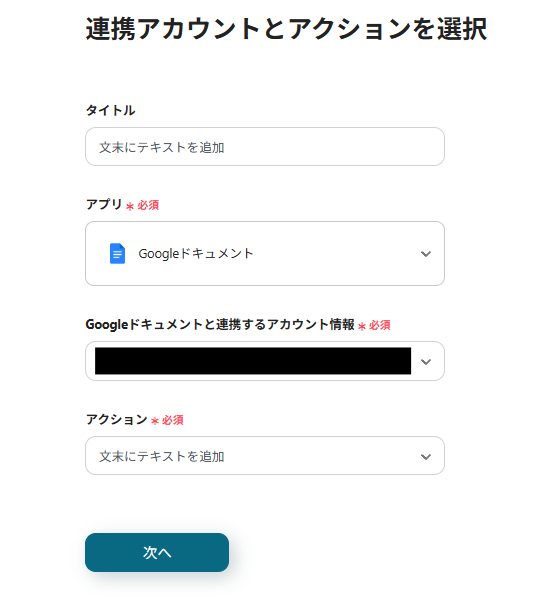
「API接続設定」を行います。
「ドキュメントID」は任意で設定してください。
「追加するテキスト」には、追加する内容を任意で設定してください。
「アウトプット」から、先ほど取得した情報を入力できます。
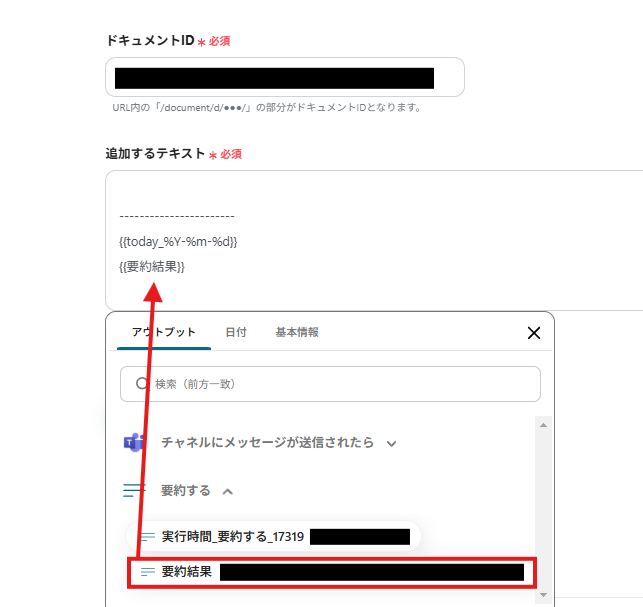
設定後、「テスト」をクリックし、「テスト成功」と表示されたら「保存」をクリックしてください。
最後に「トリガーをON」をクリックすると、自動化の設定は完了です。
これで、Microsoft Teamsでメッセージが送信された際、その投稿内容を自動的にGoogleドキュメントに追加します。
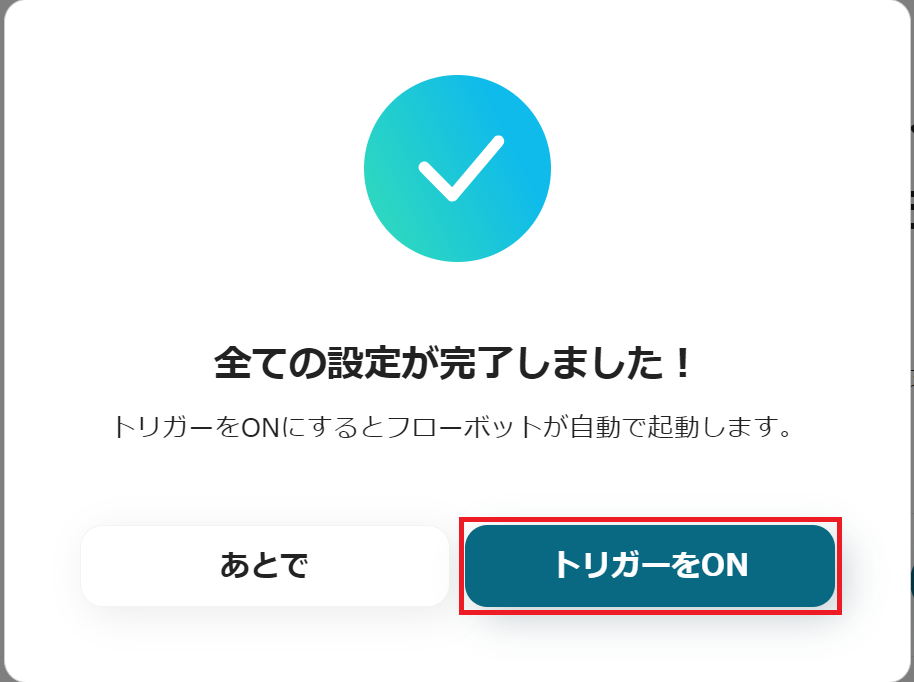
今回使用したテンプレートはこちらです。
他にもMicrosoft Teamsを使った自動化の例がYoomには多数あるので、いくつか紹介します。
1.Microsoft Teamsに投稿されたら、Googleカレンダーを作成するフロー
この連携によって、Microsoft Teamsに投稿されたら、Googleカレンダーを作成できます。
これにより、予定を追加する手間が省け、効率的にスケジュールを管理できるでしょう。
2.Asanaで期日切れのタスクをMicrosoft Teamsに通知するフロー
この連携によって、Asanaで期日切れのタスクをMicrosoft Teamsに通知できます。
これにより、期限切れのタスクを通知で把握できるため、効率的なタスク管理が期待できます。
3.Bカートで注文が発生したらMicrosoft Teamsに通知するフロー
この連携によって、Bカートで注文が発生したらMicrosoft Teamsに通知できます。
これにより、情報共有が円滑になり、業務の効率化が見込めます。
Microsoft TeamsとGoogleドキュメントを連携することで、Microsoft Teamsでの重要なメッセージをGoogleドキュメントに自動転記できます。
例えば、会議中に共有された決定事項やタスクをGoogleドキュメントに追加することで、すぐにチームメンバー全員と情報を共有できます。
これにより、手動でメッセージを転記する手間が省け、情報の見逃しや記録漏れの防止が期待できます。
Microsoft TeamsとGoogleドキュメントの連携によって、プロジェクト毎にやり取りされたメッセージをGoogleドキュメントに記録することで、プロジェクトの進行状況をすぐに把握できます。
例えば、複数のプロジェクトを同時に進行している場合、各プロジェクトチャンネルの内容を整理・記録しておくことで、進捗状況やタスクを素早く確認できます。
これにより、情報を記録・共有できるため、効率的なプロジェクト管理が見込めます。
Microsoft TeamsとGoogleドキュメントを連携すると、Microsoft Teamsでの議論や提案をGoogleドキュメントに自動記録できます。
例えば、過去に行った似たような案件の議論内容を参照することで、プロジェクトをスムーズに進行できるでしょう。
これにより、ナレッジを蓄積することで、過去の情報を素早く参照でき、プロジェクトの成功率向上が期待できます。
今回は、Microsoft TeamsとGoogleドキュメントを連携させ、Microsoft Teamsでメッセージが送信された際、その投稿内容を自動的にGoogleドキュメントに追加する方法をご紹介しました。
この自動化により、手動で情報転記する手間を省き、情報の見逃しや記録漏れを防げるでしょう。
これにより、ヒューマンエラーの防止や効率的なプロジェクト管理、プロジェクト成功率の向上が期待できます。
この機会にぜひテンプレートを活用して、Microsoft TeamsとGoogleドキュメントを連携し、業務の効率化を目指してください。
また、Yoomのアプリ連携はノーコードで設定ができ、誰でもすぐに始められます。ぜひ導入を検討してみてください。
